مفهوم کنترا ست به راحتی میتواند فریبنده و پیچیده شود و روشهای مختلفی برای دستیابی به آن وجود دارد. به شخصه تصور میکردم که تقریباً همه چیز را درباره کنتراست میدانم. اگر به طور جدی به عکاسی و ویرایش عکس میپردازید، احتمالاً با مطالعه این مقاله، میتوانید نگاه جدیدتری به مقوله کنتراست و استفاده صحیح از آن پیدا کنید. پس در ادامه با یک مثال ساده شروع میکنیم: تصاویر سیاه و سفید که تشخیص کنتراست بالا یا پایین در آنها بسیار سادهتر از عکسهای رنگی است.
![]() کدامیک از این دو تصویر زیر، کنترا ست بیشتری دارند؟ در تصویر سمت چپ تنها دو رنگ سیاه و سفید را میبینیم. پرنده و شاخه، در سیاهی فرو رفتهاند و زمینه آسمان پشت آنها نیز سفید است. واضح است که کنتراست در این تصویر بسیار شدید است؛ زیرا رنگهای میانی، هر کدام به سمت یکی از این دو رنگ تمایل پیدا کردهاند. اما در تصویر دیگر که آن هم سیاه و سفید است، طیفی از رنگهای خاکستری را هم در میان دو رنگ سیاه و سفید میبینیم. اگرچه بخشهایی از رنگهای سفید، Over Exposed یا برق خورده است و همچنین بخشهایی هم در سیاهی کامل فرو رفته، اما طیفی از رنگهای خاکستری (از خاکستری روشن تا تیره) را در تصویر میبینیم.
کدامیک از این دو تصویر زیر، کنترا ست بیشتری دارند؟ در تصویر سمت چپ تنها دو رنگ سیاه و سفید را میبینیم. پرنده و شاخه، در سیاهی فرو رفتهاند و زمینه آسمان پشت آنها نیز سفید است. واضح است که کنتراست در این تصویر بسیار شدید است؛ زیرا رنگهای میانی، هر کدام به سمت یکی از این دو رنگ تمایل پیدا کردهاند. اما در تصویر دیگر که آن هم سیاه و سفید است، طیفی از رنگهای خاکستری را هم در میان دو رنگ سیاه و سفید میبینیم. اگرچه بخشهایی از رنگهای سفید، Over Exposed یا برق خورده است و همچنین بخشهایی هم در سیاهی کامل فرو رفته، اما طیفی از رنگهای خاکستری (از خاکستری روشن تا تیره) را در تصویر میبینیم.
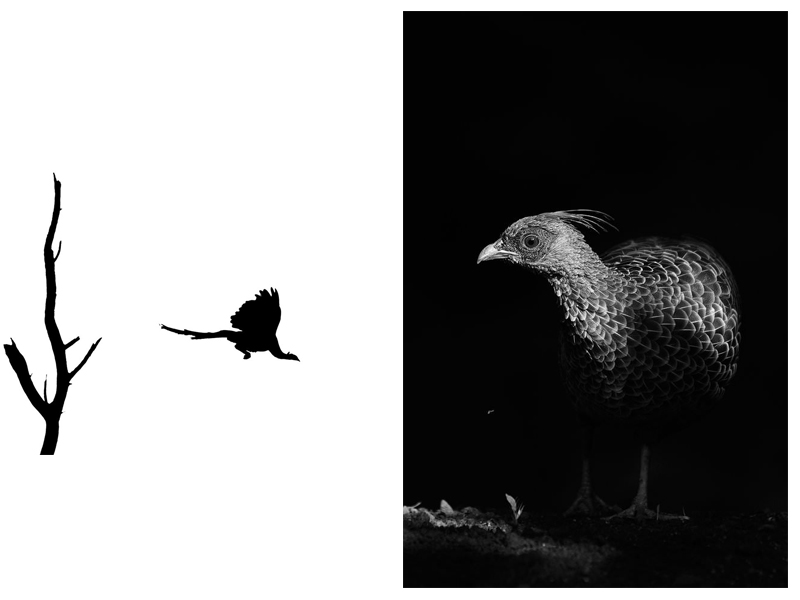
پاسخ به سؤال بالا این است که هر دوی این تصاویر دارای کنترا ست شدیدی هستند، اما به واقع هر کدام از این کنتراستها هدف خاصی دارند و مفهوم خاصی را به بیننده القا میکنند. بدون شک کنتراست در تصویر اول شدیدترین نوع کنتراستی است که ممکن است وجود داشته باشد. چون تمامی سایههای خاکستری در تصویر، به دو سمت سیاه و سفید کشیده شدهاند و اگرچه ما این کنتراست را طبیعی نمیدانیم، اما در هر حال، این هم نوعی کنتراست محسوب میشود.
در حالی که تصویر دومی، واقعاً “پر کنتراست ” محسوب میشود و اگرچه مانند حالت اول نیست، اما این همان چیزی است که ما در عکاسی، آن را High Contrast مینامیم. بنابراین با توجه به کاربرد تصاویر، در این مقاله تنها به سراغ عکس های “پر کنتراستی” میرویم که کنتراست آنها برای ما اهمیت دارند. از حالا به بعد وقتی درباره کنتراست بالا حرف میزنیم، منظورمان یک عکس دو رنگ مانند عکس اول نیست و بیشتر منظورمان عکسی شبیه به عکس دوم است.
کنتراست نور
کنترا ست نور، سادهترین و بدیهیترین نوع کنتراست است که اغلب ما در نرمافزارهای ویرایش عکس با آن سر و کار داریم. این کنتراست را در منابع عکاسی با نام luminosity contrast میشناسند و تقریباً هر کدام از برنامههای ویرایش عکس از برنامههای حرفهای مانند لایتروم گرفته تا نرمافزارهای مخصوص موبایل هم گزینهای برای تنظیم آن دارند. در تصاویر زیر میبینید که چطور مقدار کنتراست در این عکس، در برنامه ویرایش فایل خام فتوشاپ یا ACR اضافه شده است:
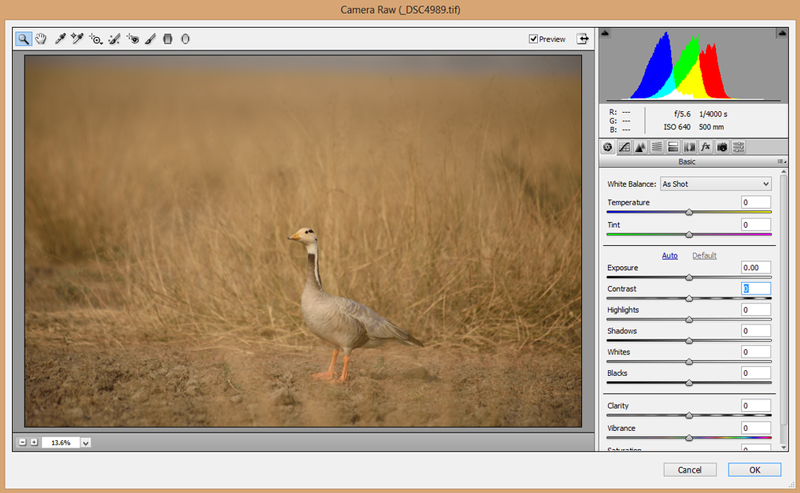
این عکس بدون هیچ تغییری در کنترا ست آن، مستقیماً از خود دوربین گرفته شده است.
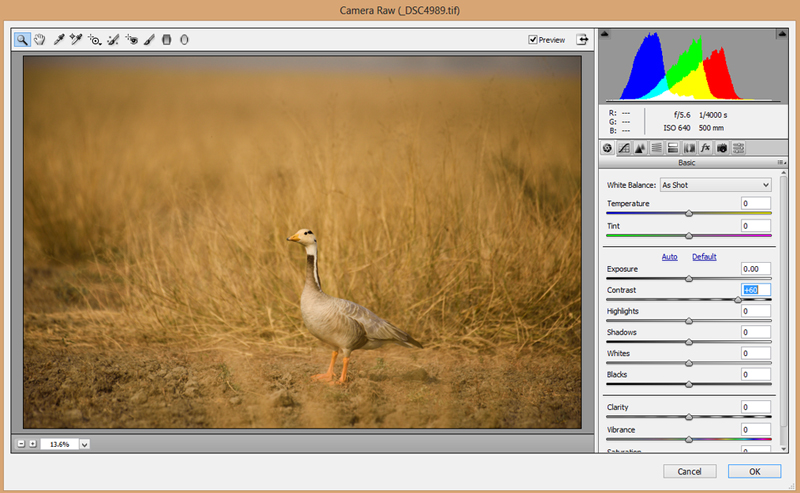
در این عکس، مقدار کنتراست تصویر به مقدار +60 رسیده است.
ما میتوانیم دیاگرام هیستوگرام را در بالای سمت راست هر دو پنجره ببینیم. همانطور که مشخص است، هیستوگرام رنگها و نور در تصویر اول که ویرایش نشده است، بیشتر در مرکز دیاگرام قرار دارد، در حالی که در تصویر دوم، پراکندگی هیستوگرام بیشتر به اطراف کشیده شده است. به بیان سادهتر اینکه روشنیهای تصویر به سمت راست کشیده شدهاند و تیرگی های تصویر به سمت چپ. بنابراین ما متوجه میشویم که وقتی کنترا ست روشنایی یا نور عکس را افزایش میدهیم، دو بخش تیره و روشن تصویر از هم فاصله میگیرند. بنابراین روشنیها، روشنتر و تیرگیها تاریکتر میشوند. این همان پدیدهای است که نهایتاً در حالت انتهایی خودش، به تصویری میرسد که تنها دو رنگ دارد: سیاه و سفید.
اگرچه بخشی از کنتراست تصویر را میتوان تنها به کیفیت لنز و محدوده پویا یا همان Dynamic Range دوربین نسبت داد، اما بخش مهمی از کنتراست عملاً در نرمافزارهای ویرایش عکس و به صورت نرمافزاری ایجاد میشوند. البته باید این نکته را در ذهن داشته باشید که اصولاً افزایش کنتراست به معنی کمی تغییر اسلایدر contrast است، نه اینکه آن را تا مقدار +100 اضافه کنیم. چون در این حالت، تصویر تقریباً از بین میرود. افزایش کنترا ست زیاد موجب از بین رفتن نقاط نورانی و تاریک عکس میشود و جزئیات تصویر که برای ثبت آنها بسیار زحمت کشیدهایم، در این نقاط احتمالاً برگشت ناپذیر خواهند شد.
نکته دیگر اینکه اصولاً هدف ما از ویرایش عکس، کنتراست دادن به آن نیست. بلکه بهبود عکس مد نظر ماست.
احتمالاً سؤالی که در ذهن شما ایجاد میشود این است که اصلاً چقدر باید کنتراست عکس را افزایش دهیم؟ چقدر از این افزایش صحیح و از کجا به بعد زیادهروی محسوب میشود؟ در این مقاله من درباره تصحیح کنتراست در عکس صحبت میکنم. از آنجا که اغلب ویرایشگرها از برنامه فتوشاپ استفاده میکنند، این توضیحات در محیط این نرمافزار ارائه میشود، اما میتوان از همین اصول در همه برنامههای دیگر مانند لایتروم و Exposure و غیره هم استفاده کرد.
ابزار Levels
تقریباً همه ویرایشگران عکس با فرمان Levels در فتوشاپ آشنا هستند. این برنامه سادهترین روش برای یادگیری کار با کنتراست را در اختیار ما قرار میدهد و روش کار آن تقریباً شبیه به همان چیزی است که اسلایدر Contrast در ویرایشگر فایل خام ACR دارد. کافیست یک میلهبار را به سمت چپ و راست بکشید تا بخشهای تیره یا روشن، به صورت جداگانه کنترا ست بگیرند. این فرمان که از طریق منوی Image> Adjustments> Levels در دسترس قرار میگیرد، مخرب است و مستقیماً روی پیکسلهای عکس تأثیر میگذارد.
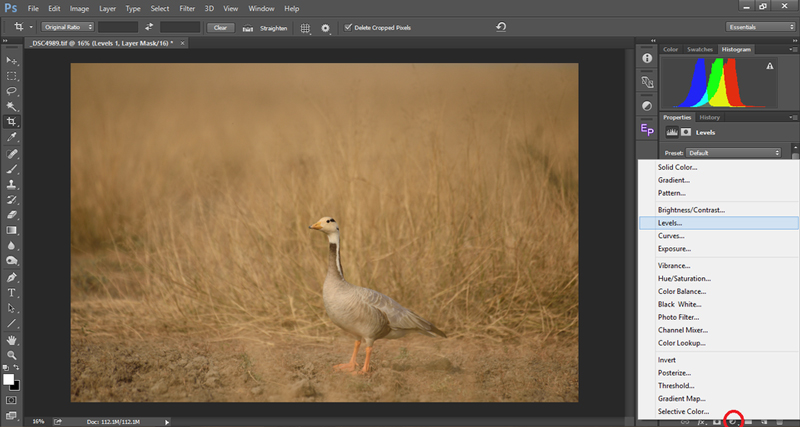
از آنجا که ممکن است بعد از تغییر کنتراست بعداً نیاز به تصحیح مجدد آن داشته باشید، خیلی از کاربران حرفهای پیشنهاد میکنند که حداقل از لایه تنظیم کننده یا Adjustment Layer> Level استفاده کنید. لایههای تنظیم کننده را میتوانید از پایین پنل لایهها باز و استفاده کنید. تأثیر این لایه، دقیقاً همانند همان فرمان Levels است، با این تفاوت که چون مستقیماً روی همان لایه عکس اعمال نمیشود، میتوانید بعداً مجدداً آن را تصحیح یا حذف کنید. البته روش دیگر برای فراخوانی این لایه هم فرمان Layer > New Adjustment Layer > Levels است که دقیقاً همان لایه را برایتان ایجاد میکند.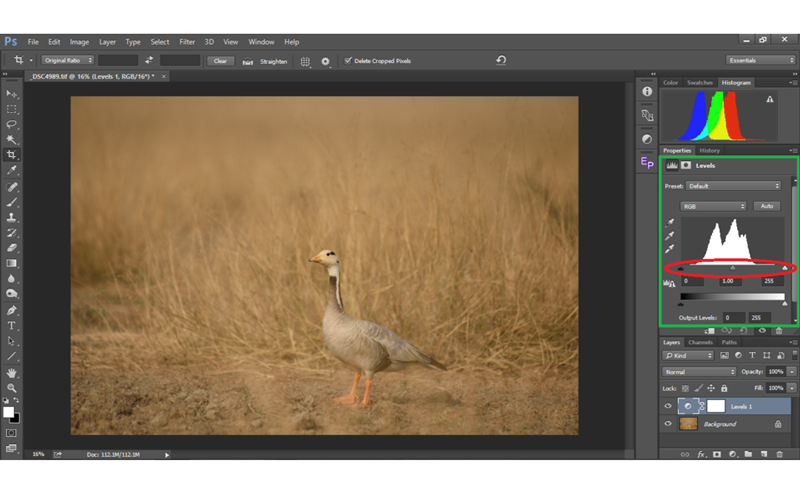
حالا میتوانید لایه تنظیم کننده را روی لایه اصلی عکس ببینید. در پنجره Properties (در فتوشاپ CC) میتوانید هیستوگرام عکسی که در زیر این لایه است را مشاهده کنید. این هیستوگرام دارای سه مثلث کوچک در زیر اسلایدر اصلی است. سیاه، خاکستری و سفید. این سه مثلث یا دستگیره، هر کدام به ترتیب: نورهای تیره، نورهای میانی و نورهای روشن را کنترل میکنند و در زیر هر کدام هم مقدار عددی آنها نشان داده میشود که باز هم به ترتیب Black-> 0; Grey->1.00; White->255 است. از قبل میدانیم که تعداد Levelها یا تراز نور در RGB بین صفر تا 255 است. یعنی ما دقیقاً 256 لایه نور یا خاکستری داریم. بنابراین سیاه روی لایه صفر، خاکستری 50% روی لایه 128 و سفید خالص روی لایه 255 قرار دارد.
نکات مهم برای کار با Levels به این ترتیب هستند:
- کشیدن اسلایدر رنگ سفید به سمت چپ باعث میشود تا رنگهای روشن تصویر، روشنتر شوند.
- کشیدن اسلایدر سفید به سمت راست باعث میشود تا رنگهای روشن تصویر، تاریکتر شوند.
- اسلایدر سفید را نمیتوان به سمت راست یا بیشتر از 255 کشید. چون اصولاً رنگ سفید خالص، خالصتر نمیشود.
- کشیدن اسلایدر رنگ سیاه به سمت راست باعث میشود تا رنگهای تیره تصویر، تیرهتر شوند.
- کشیدن اسلایدر رنگ سیاه به سمت چپ باعث میشود تا رنگهای تیره تصویر، روشنتر شوند.
- اسلایدر سیاه را نمیتوان به سمت راست یا بیشتر از 0 کشید. چون اصولاً رنگ سیاه خالص، خالصتر نمیشود.
- چه رنگهای روشن را روشنتر کنید یا رنگهای تیره را تیرهتر کنید، بههرحال باعث افزایش کنترا ست تصویر میشوید.
- برعکس اگر رنگهای روشن را تاریکتر کنید یا رنگهای تیره را روشنتر کنید، موجب کاهش کنتراست میشوید.
- اگر اسلایدر خاکستری میانی را به راست بکشید، محدوده رنگهای میانی را به سمت تاریکی هل میدهید؛ اگر هم آن را به چپ بکشید، محدوده رنگهای میانی را به سمت روشنی هل میدهید.
برای اینکه درک بهتری از این توضیحات داشته باشید، عکس زیر را ببینید: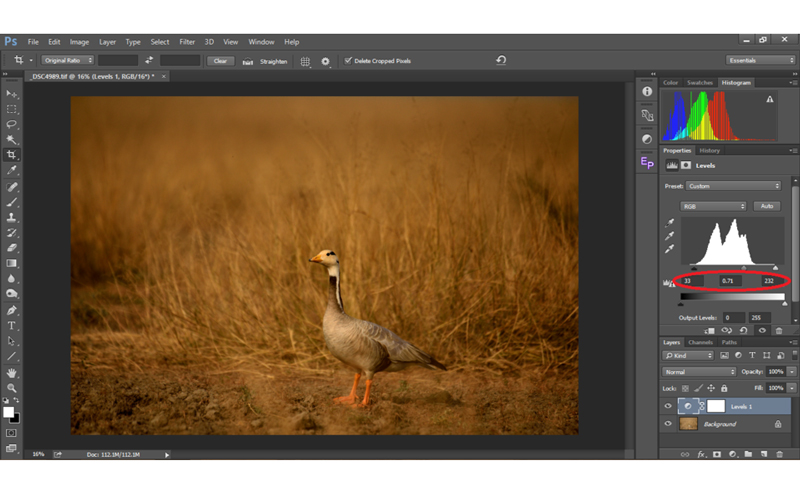
میبینید که در اینجا، تصویر تخت و بی رنگ و رویی که در ابتدا داشتیم، تا چه حد چشمگیرتر شده و عمق پیدا کرده است. طوری انگار گیاهان به پس زمینه رانده شدهاند و پرندهای که در وسط تصویر است، از تصویر بیرون زده و برجسته شده است. اما در اینجا چهکار کردهایم؟ روند کار بسیار ساده است. اسلایدر سیاه را به سمت راست و دقیقاً زیر نقطه انتهایی منحنی هیستوگرام (در سمت چپ) کشیدیم و در سوی دیگر هم اسلایدر سفیدی را به سمت چپ کشیدیم تا دقیقاً زیر لبه منحنی (در کناره سمت راست آن) قرار گیرد. با این کار کنتراست عکس به میزان قابل توجهی افزایش یافته و جذابتر میشود. این همان کاریست که من روی اغلب عکسهایم انجام میدهم.
اما نگاه کردن به عکس، نمیتواند چندان روش دقیقی برای تشخیص میزان کنتراست باشد. دست کم تا زمانی که چشم شما عادت کند که سیاهیها و سفیدیهای عکس را تشخیص دهد، بهتر است از این روش استفاده کنید: هنگامی که میخواهید اسلایدرهای سیاه یا سفید را حرکت دهید، دکمه Alt را نگه دارید. با این کار فتوشاپ، نقاطی را که تبدیل به سیاه یا سفید خالص میشوند، به شما نشان میدهد. بنابراین متوجه میشوید که این با تغییرات چه بخشهایی از تصویر ممکن است از دست بروند و میتوانید افزایش کنتراست را تا جایی ادامه دهید که سوژه اصلی تصویر یا جاهایی که نمیخواهید تغییر کنند، کنترا ست زیادی نگیرند.
به عنوان مثال در تصویر بالا، من هنگامی که میخواستم سایهها را تاریکتر کنم، دکمه Alt را نگه داشتم و فتوشاپ نشان داد که از مقدار +33 به بعد، سایههای روی گردن پرنده و سایههای انتهای بالها در سیاهی کامل فرو میروند.
بنابراین من متوجه شدم که با این کار، جزئیات پرهای پرنده در این قسمتها را از دست میدهم و دیگر مقدار کنتراست سیاه را از این مقدار بیشتر نکردم.
پس از اینکه اسلایدرهای سیاه و سفید را تغییر دادید، اسلایدر رنگهای میانی را براساس یک میزان نور بهینه، تنظیم کنید. این روش خیلی بهتر از یک اسلایدر ساده کنتراست است. زیرا میتوانید مقادیر سیاهی، سفیدی و رنگهای میانی را به صورت جداگانه کنترل کنید. برای کار با این روش، لازم نیست حتما با فتوشاپ کار کنید و تقریباً همه برنامههای ویرایش عکس دیگر هم با این روش کار میکنند.
نکته اول: وقتی کنتراست روشنایی تصویر را تغییر میدهید حتما حواستان به افزایش غلظت رنگهای تصویر هم باشد. این کار، معمولا موجب بالا رفتن اشباع رنگها میشود و اگر جلوه رنگهای غلیظ در عکس را دوست ندارید بهتر است از منوهای دیگر، اشباع یا Saturation رنگ را کمتر کنید.
نکته دوم: اینکه اغلب عکاسان حرفهای، برای افزایش کنترا ست ، به جای Levels از Curves استفاده میکنند که نه تنها بسیار قویتر است، بلکه پیچیدهتر هم هست و طبیعتا یادگیری آن هم سختتر میشود. برای آموزش Curveها در فتوشاپ، آموزشهای خوبی در وب پیدا میکنید که چون فعلا از سطح مقاله ما خارج است، در اینجا درباره آن توضیحی نمیدهم.
کنتراست سوژه و پس زمینه
خیلی از عکاسان تازهکار، معمولا سعی میکنند همواره قوانین را دنبال کنند و وقتی چیزی را به عنوان قانون ویرایش پذیرفتند، همواره در همه عکسها سعی دارند تا همان را پیاده کنند. مثلا همین ترفند تیره کردن سایهها که در آموزش بالا درباره آن توضیح دادم، لزوما درباره همه عکسها صادق نیست. خصوصا زمانی که سوژههایی که روی آنها کار میکنید در پس زمینه تاریک قرار دارند. خیلی از عکس های حیات وحش که من میگیرم چنین ترکیبی را دارند. سوژههایی که روشن هستند و زمینه پشت که تاریکتر است و تقریباً بخش بزرگی از عکس را هم میپوشاند. چشم انسان ناخودآگاه، به سمت بخشهای روشن تصویر کشیده میشود و این یکی از روشهایی است که عکاسانی مثل من، برای برجسته کردن سوژههایشان از آن استفاده میکنند. این همان چیزیست که ما از آن به عنوان “کنترا ست سوژه با پس زمینه” نام میبریم. زیرا حتی اگر خود سوژه هم کاملا روشن نباشد، تاریکتر کردن پس زمینه، میتواند کاری کند که سوژه روشنتر به نظر بیاید.

عکس هایی که در آنها یک سوژه در پس زمینه تاریکی قرار دارد و بخش بزرگی از هیستوگرام عکس، در سمت چپ دیاگرام هیستوگرام قرار میگیرد را عکسهای Low-Key مینامند. اما این عکس ها را چطور میگیرند؟ بههرحال میدانیم که این عکسها صرفا تاریک نیستند. بلکه بخشی از آنها تاریک است و خود سوژه در پس زمینه تاریک، روشن و واضح ثبت میشود. اینها ترفندهایی برای ثبت عکس های Low-Key هستند:
- این عکس ها زمانی به خوبی ثبت میشوند که نور، کاملا نسبت به سوژه زاویهدار باشد. یکی از بهترین زمانها برای گرفتن این عکسها، ساعات طلایی روز است. یعنی دقیقاً کمی بعد از طلوع یا دقیقاً کمی پیش از غروب. در این زمان، نور از طرفین شما یا حتی پشت سرتان رو به سوژه میتابد و باعث میشود تا سوژه، روشن و براق ثبت شده و زمینه تاریک باشد.
- نکته دیگر اینکه وقتی میبینید سوژهتان خیلی روشنتر از پس زمینه است و زمانی برای نورسنجی دقیق ندارید، حتما وضعیت نورسنجی خودکار دوربینتان را از روی ماتریکس یا تمام کادر، روی حالت نورسنجی نقطهای بگذارید و دقیقاً خود سوژه را نورسنجی کنید. در غیر این صورت، عکسهایتان روشنتر از چیزی که باید ثبت میشوند و این افزایش روشنایی، خیلی اوقات به قیمت افزایش نویز در عکس یا کاهش سرعت شاتر و محوشدگی تمام میشود.
- یک روش دیگر هم وجود دارد که برای دوربینهایی که دارای دکمه فوکوس پشت بدنه هستند کاربرد دارد. برای این کار میتوانید دکمه فوکوس پشتی (AE-LOCK ON) را طوری تنظیم کنید که علاوه بر فوکوس، نورسنجی را هم قفل کند. بعد کادر دوربین را بچرخانید و نقطه فوکوس را روی خود سوژه قرار دهید و فوکوس و نورسنجی نقطهای را روی آن قفل کنید و بعد به راحتی کادربندی جدید کنید و عکس بگیرید. به این ترتیب میتوانید مطمئن باشید سوژه همیشه دارای نور دقیق و فوکوس مناسب خواهد بود.
اما همه توضیحاتی که در اینجا دادیم مربوط به زمانی است که بخواهید کنترا ست عکسها را به صورت کلی تنظیم کنید. یعنی از Levels یا Curves برای ویرایش روشناییها و تاریکی های همه عکس استفاده کنید. اما همانطور که در بالا هم دیدید، خیلی وقتها بهتر است کنتراست یک بخش خاصی از عکس را تغییر دهید. به این ترتیب، تأثیر بخشی که نیاز به تغییر دارد، روی بخشهای دیگر عکس تأثیر نمیگذارد و نورهای جایی از تصویر را قربانی نمیکنید. به عنوان مثال در عکسهای بالا میتوانید سایههای زیر بدن پرندهها تیره کنید، بدون اینکه نیازی باشد، سایههای پس زمینه یا روی بالهای آن را تاریکتر کنید.
عدم ساخت کنتراست مصنوعی
تصور نکنید وقتی با یک فایل خام کار میکنید، میتوانید کنتراست را هر چقدر که میخواهید تغییر دهید. یک جاهایی از تصویر واقعاً نیاز به تغییر تدریجی نورها به سایهها دارد و وقتی کنترا ست را افزایش میدهید، این تغییر تدریجی از بین میرود و تغییر نورها با کنتراست زیاد و بالا اتفاق میافتد. بنابراین تصویر در آن بخشها حالتی پلاستیکی و مصنوعی به خود میگیرد و کاملا مشخص میشود که ویرایش شده است. این خیلی بد است. نباید بیننده متوجه شود کجاهای عکس را ویرایش کردهاید. برای مثال تصویر زیر را ببینید:

من این عکس را حدود ساعت 11 صبح گرفتم. پشت این پرنده پر از ابرهایی بود که تقریباً از هر زاویهای که میخواستم عکاسی کنم، در پس زمینه قرار میگرفتند و عکس را زشت میکردند. برای این عکس من مجبور بودم، زمینه را Over Exposed کنم. این دقیقاً برخلاف تکنیکی است که در بالا درباره آن توضیح دادم. در اینجا من پس زمینه را فدا کردم تا جزئیات بیشتری از سوژه را به تصویر بکشم. عکسهایی که دارای زمینه روشن زیاد هستند و سوژه، تنها بخش تاریک عکس است را High-Key مینامند.
دقیقاً برخلاف عکسهای Low-Key که در آنها لازم است جزئیات روشن عکس را بیرون بکشیم، در عکس های High-Key جزئیات تاریک عکس هستند که باید بیرون کشیده و حفظ شوند. در چنین عکس هایی لازم است که وقتی کنتراست را تغییر میدهیم، با افزایش روشناییها، قسمتهای روشن را روشنتر کنیم و سعی کنیم بخشهای تیره عکس را دست نخورده باقی بگذاریم. اگر این کار را نکنید، عکستان به عکسهای سیلوئت (سایهوار) شبیه میشود که اگرچه عکسهای بدی نیستند، اما طبیعتا کاربرد خاص دارند و نمیتوانند همیشه مورد استفاده قرار بگیرند.
نتیجه تمام این توضیحات اینکه به جای اینکه سعی کنید یک عکس ایدهال بگیرید، سعی کنید بهترین عکسی که از شرایط موجود قابل دستیابی است را ثبت کنید. یعنی ببینید آنچه پیش رو دارید چیست و اهداف و نتیجه کار را به جهت بهتر شدن همان شرایط تغییر دهید، نه اینکه سعی کنید از شرایطی که وجود ندارد، به چیزی برسید که اصولاً در آن شرایط غیر ممکن است. این کار موجب میشود تا نتیجه کار طبیعی در نیاید.
نور، بازیگر اصلی
صرفنظر از آنچه که عکاسی میکنیم، گاهی اوقات حوادثی که در کادر دوربین اتفاق میافتد میتواند کیفیت کلی یک عکس را تعیین کند. هیچ ترکیبی از لنز یا دوربین نمیتواند نور بد را به نور خوب تبدیل کند. کاری که ما میکنیم این است که نور خود را بهتر میکنیم. بیش از هر چیز دیگر، این خود نور است که تصمیم میگیرد کنترا ست در عکس ما چه باید باشد.

![]() وقتی میخواستم عکس بالا را بگیرم، نور عالی بود. نور دقیقاً از پشت سر من روی سوژهها میتابید و سایه آنها به پشت سوژهها میافتاد. من در ساعات طلایی نبودم و طبیعتا عکس دارای کنتراست خیلی بالایی هم نمیشد. چون نور بدون زاویه از پشت سر من روی سوژهها میتابید و عکسی تخت و بدون کنتراست را داشتم و در عین حال نمیتوانستم جای خودم را عوض کنم. این تصویری است که میتوانم بعداً به راحتی به آن کنترا ست بدهم و سوژهها را برجستهتر کنم.
وقتی میخواستم عکس بالا را بگیرم، نور عالی بود. نور دقیقاً از پشت سر من روی سوژهها میتابید و سایه آنها به پشت سوژهها میافتاد. من در ساعات طلایی نبودم و طبیعتا عکس دارای کنتراست خیلی بالایی هم نمیشد. چون نور بدون زاویه از پشت سر من روی سوژهها میتابید و عکسی تخت و بدون کنتراست را داشتم و در عین حال نمیتوانستم جای خودم را عوض کنم. این تصویری است که میتوانم بعداً به راحتی به آن کنترا ست بدهم و سوژهها را برجستهتر کنم.
اگرچه این یک سناریوی عالی برای عکاسی است. با اینحال همیشه هم اینطور نیست و خصوصا زمانی که از حیات وحش عکاسی میکنید، خیلی اوقات موقعیت نور و مکان سوژه را شما تعیین نمیکنید. به عکسهای زیر نگاه کنید.

در این عکسها، نور از کنارهها به سوژهها تابیده است. در این چنین عکسهایی بههرحال کنتراست نور و سایه روی سوژه زیاد میشود و خود به خود باعث میشود تا سوژه، برجستهتر به نظر برسد. اما مشکل اینجاست که شما نمیتوانید از سوژه بخواهید تا جای خود را عوض کند یا زاویه تابش نور را تغییر دهید.
به همین علت هم در عکسهایی از این دست، همواره شانس شماست که میتواند میزان کنتراست عکس را تعیین کند. اگر عکسی از این دست گرفتید، بهتر است خیلی هم روی کنتراست آن تغییری ندهید، اما عکسی مانند عکس اول، خیلی جای کار و بازی با کنتراست دارد و به راحتی میتوانید با داجینگ و برنینگ، کنتراست عکس را حسابی تغییر دهید.
در دورهی آموزش نورپردازی در آکادمی نورنگار، شما به صورت تخصصی با تکنیکها و نکات مهم در نورپردازی اشنا خواهید شد. علاوه بر نورپردازی، در آکادمی نورنگار دوره های آموزش عکاسی و فیلمبرداری متنوعی برگزار میشوند که توسط بهترین اساتید نامدار و مشهور به صورت تخصصی برای هنرجویان مبتدی و حرفهای ارائه میشوند. اگر شرایط حضور در شهر تهران را ندارید، نگران نباشید؛ زیرا در آکادمی نورنگار دوره های دانلودی متنوعی برگزار شده که میتوانید در آنها شرکت کرده و سطح دانش تخصصی خود را ارتقا دهید. نکتهی قابل توجه این است که در انتهای دوره شما مدرک معتبری از سمت سازمان فنی و حرفه ای کشور دریافت خواهید کرد که حتی در خارج از ایران نیز از اعتبار بالایی برخوردار است.
کنتراست رنگ
تا اینجا هر چه که درباره کنترا ست یاد گرفتیم، مربوط به کنتراست نور و سایهها بود. این کنتراست، همان معنی و مفهوم عمومی کنتراست در عکاسی حرفهای است. اما عکاسان حرفهای علاوه بر کنتراست نور، درباره نوعی دیگر از کنتراست هم علاقهمند هستند که اتفاقاً تأثیر بسیار زیادی روی عکس های منظره و پرتره میگذارد. ما در اینجا میخواهید درباره مفهوم کنتراست رنگ هم صحبت کنیم. برای این کار با یک مثال شروع میکنیم:
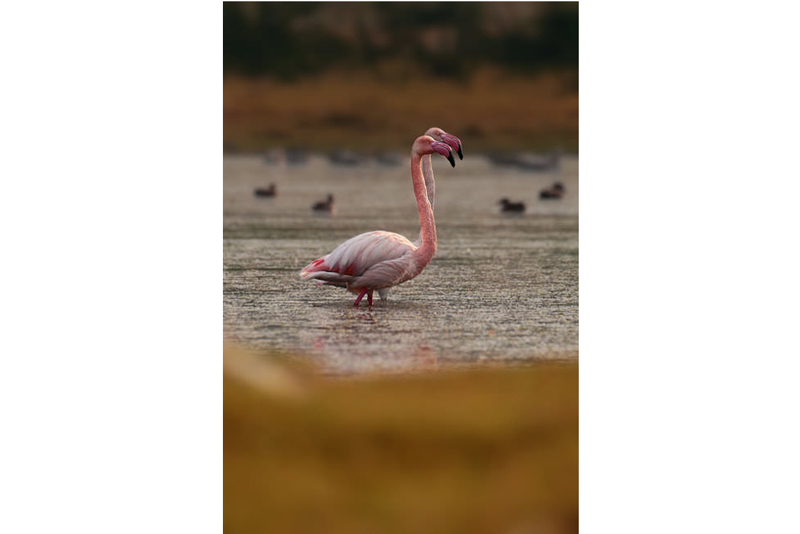
در عکس اول، تصویری را میبینیم که به صورت رنگی گرفته شده است. پس از آن نیز، همان عکس را بدون رنگ و به صورت سیاه و سفید شده میبینیم.

در عکس دوم، تقریباً هیچ ویرایشی به جز افزودن یک لایه سیاه و سفید روی آن انجام نشده است. عکس سیاه و سفید را تقریباً تخت یا Flat میبینیم. تنها کمی جدایی سایهها در پیش زمینه زرد و نارنجی عکس یا کمی جدایش بین رنگ قرمز فلامینگوها و پس زمینه آنها میبینیم. پرندهها در این عکس، اصلاً از زمینه آبی آب یا گیاهان پشت سرشان جدا نشدهاند.
این تخت شدن عکس به این خاطر است که در عکس اصلی، رنگهای سوژهها خیلی با هم کنترا ست یا فاصله دارند، در حالی که وقتی آن را سیاه و سفید کردهاید، لایههای خاکستری این رنگها خیلی به هم نزدیک هستند و جدایش رنگها آنچنان قوی نیست. برای درک بهتر این اتفاق، باید درباره تئوری رنگها چیزهایی را بدانیم. ما در عکاسی، سه رنگ RGB یا قرمز، سبز و آبی را به عنوان یک سمت رنگهای اصلی داریم و در طرف مقابل آنها، رنگهای Cyne (که گاهی سبزآبی نامیده میشود)، Magenta (که تقریباً بنفش است) و Yellow یا زرد را داریم. این رنگها بیشترین کنتراست را با رنگهای اصلی دارند. دقیقاً همانطور که سیاه، دقیقاً مقابل سفید قرار میگیرد، Cyne روبروی قرمز، Magenta روبروی سبز و زرد روبروی آبی قرار دارد.
ما این تجربه را قبلاً هم داشتهایم. رنگهایی که دارای زمینه روشنایی نزدیک به هم هستند، وقتی سیاه و سفید میشوند، عکسی با زمینه تخت و نزدیک به هم را پدید میآورند و به همین دلیل هم عکسهایی از این دست، سیاه و سفیدهای خوبی نمیشوند.
[relatedpost post=”87166″]
به عکسهای زیر نگاه کنید که چطور رنگهای تصویر، کنتراست زیادی را با هم بوجود آوردهاند و موجب جدا شدن سوژه از زمینه شدهاند.


اما برای افزایش کنتراست در این عکسها چه میتوانیم بکنیم؟
وقتی عکسهای ما رنگی هستند و کنتراست نسبتاً کمی با هم دارند، یکی از روشهای معمول برای افزایش کنترا ست آنها این است که روشنایی یکی از رنگهای متضاد را افزایش و دیگری را کاهش دهیم. به عکس زیر نگاه کنید.
این عکس دقیقاً در اول صبح گرفته شده است و آسمان آبی عصر گاهی، کوههای طلایی رنگ را در برگرفته است. نور زرد کوهها به دلیل آفتاب زرد رنگ غروب است که دقیقاً از پشت سر من روی کوهها میتابید. البته در این عکس من در ارتفاع 4500 متری بودم. اصولاً هرچقدر ارتفاع شما بالاتر باشد، آسمان را آبیتر میبینید. دقیقاً به همین دلیل هم هست که وقتی با هواپیما پرواز میکنید، آسمان آنقدر آبی است، اما وقتی به زمین مینشینید، آسمان فرودگاه را آنقدر روشن و رنگ پریده میبینید.

ما میتوانیم در برگه HSL ویرایشگر فایلهای خام فتوشاپ یا در لایتروم، این آسمان آبی را به خوبی ویرایش کنیم. اگر در فتوشاپ هستید (نسخه CC) روی Filter> Camera RAW کلیک کنید تا وارد ویرایشگر فایلهای خام شوید. سپس وارد HSL شوید. سپس وارد Luminance یا روشنایی شوید و مقدار روشنایی آبی آسمان را کاهش یا افزایش دهید. حواستان باشد که در این کار زیادهروی نکنید. زیرا افزایش زیاد از حد روشنایی یک رنگ میتواند باعث ایجاد نویز یا برش خوردن رنگ در زمینههای یکدست، مانند آسمان شود.
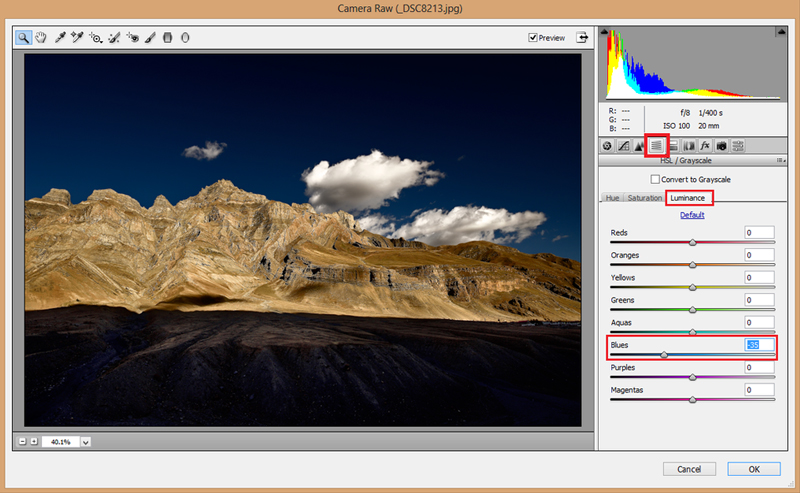
با این روش میتوانید کنتراست رنگهای مختلف را در تصویرتان افزایش دهید تا برجستگی عکسها بیشتر شود.
Micro Contrast
یک مقاله درباره کنتراست هرگز نمیتواند بدون مطرح کردن موضوع “میکرو کنتراست” کامل شود. اما میکرو کنتراست یا آنچه که در آموزشهای خارجی با تلفظ “مایکرو کنتراست” نامیده میشود دقیقاً چیست؟
شاید بهترین تعریف برای این کنتراست، “کنترا ست های جزئی بین سایههای مجاور یکدیگر” است. برای درک بهتر میکرو کنتراست، به عکس زیر توجه کنید:

برای مثال، کوه سمت چپ تصویر را با دقت نگاه کنید؛ تقریباً تمام سطح کوه در تاریکی فرو رفته است. اما در اینجا یک کنتراست ناچیز بین سایههای روی این کوه میبینیم. ما در اینجا یک میکرو کنتراست یا کنتراست جزئی و کنار هم در سطح کوه میبینیم. امیدوارم این توصیف را متوجه شوید. چون اصولاً میکرو کنتراست یکی از آن مباحث پیچیدهای است که هنوز برای خیلی از عکاسان در ابهام قرار دارد. خیلیها این موضوع را نوعی افسانه مینامند. اما شخصاً معتقدم که میکرو کنتراست کاملا حقیقت دارد و کاملا بسته به لنزی است که استفاده میکنیم. من وقتی از یک سوژه مشابه با لنزهای مختلف عکاسی میکنم، کاملا متوجه میشود که برخی از لنزها میکروکنتراستها را بهتر از لنزهای دیگر ثبت میکنند.
به همین دلیل هم استفاده از میکرو کنتراست ها، در عکسهایی که اصولاً این نوع کنترا ست در آنها به خوبی ثبت نشده است، ممکن است نتیجهای مطلوب نداشته باشد.
عکسی که در زیر میبینید، سایههای مختلف یا در واقع همان میکرو کنتراست ها با تن رنگی قهوهای را نشان میدهد. میبینید که پردازش رنگی در میکرو کنتراستهای این عکس، چقدر باعث برجسته شدن سوژه در زمینه تیره شده است و اگرچه این یک عکس Low-Key است، اما به جز کنتراست بین سوژه و زمینه، یک میکرو کنتراست عالی هم بین قهوهایهای سوژه میبینیم که همان، باعث زیباتر شدن عکس شده است.

خلاصه
در این مقاله دیدیم که چطور کنتراست عکس را چیزی فراتر از تغییر اسلایدر کنتراست در فتوشاپ ببینیم. نکته مهم اینکه اصلاً قرار نیست بالاترین کنتراست ممکن را داشته باشیم. بلکه مهم این است که کنتراست داشته باشیم، نه خیلی کم، نه خیلی زیاد، یک مقدار بهینه و مناسب سوژهای که داریم. این دقیقاً مانند انتخاب بین عکاسی در هوای ابری و زیر نور غیر مستقیم خورشید یا عکاسی در ساعات طلایی با تابش نور از کنارهها است. آفتاب از پشت ابر، نور کافی و کم کنتراست را برای ما ایجاد میکند که طبیعتا برای برجسته کردن سوژه چندان مناسب نیست. در حالی که نور زاویهدار در ساعات طلایی میتواند کنتراست بسیار شدیدی را ایجاد کند که گاهی مجبور به کاهش آن خواهیم بود.
امیدوارم از این مقاله، استفاده برده باشید. اگر در زمینه کنترا ست در عکسهای دیجیتال و نحوه ویرایش آنها که در این مقاله مطرح شدند سؤالی دارید، در بخش کامنتها درباره آن بپرسید تا با هم درباره آن گفتگو کنیم.
مترجم: امیر یاری













